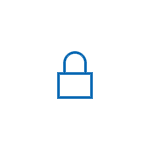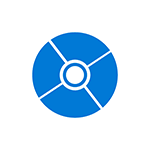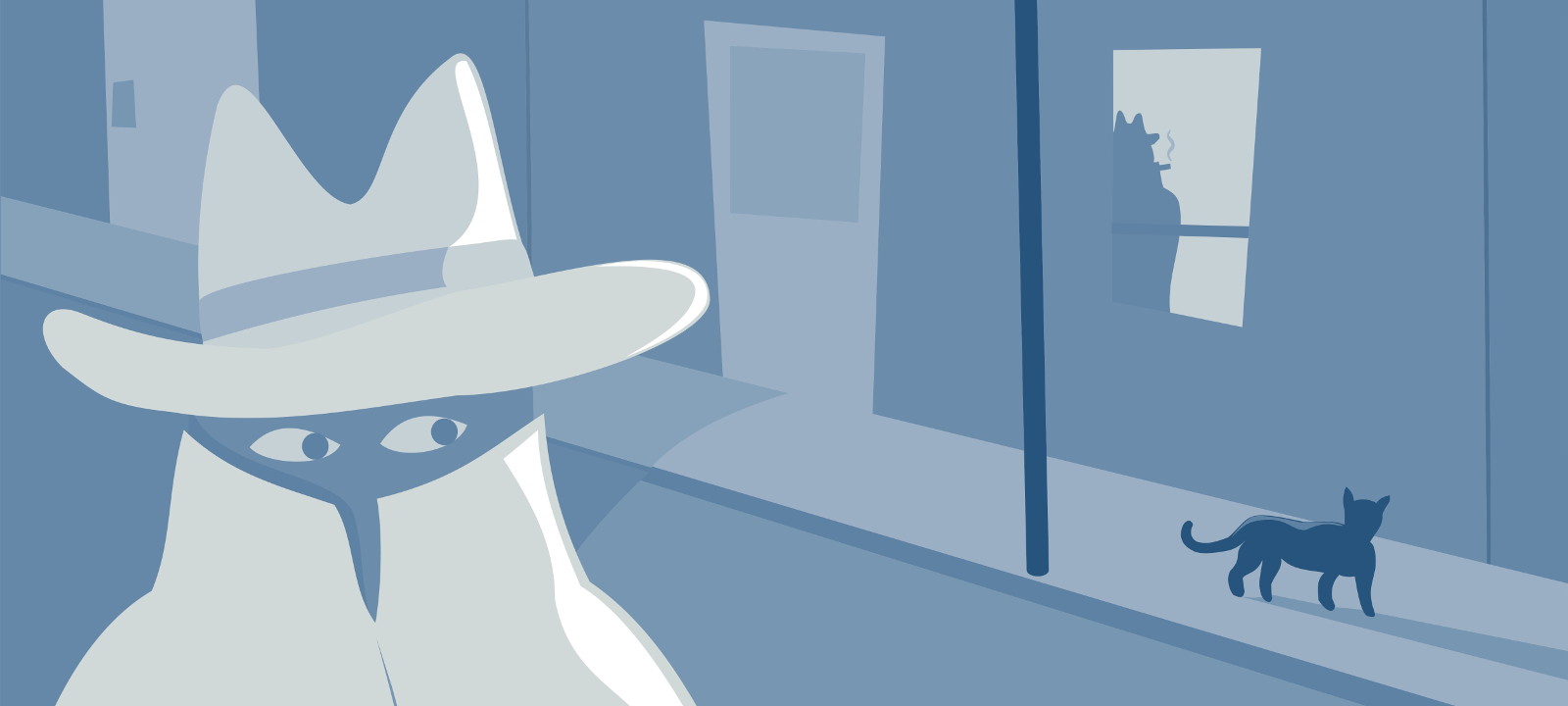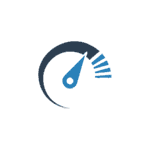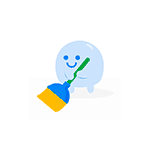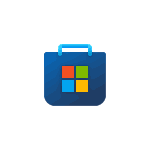Некоторые пользователи Windows 10 могут столкнуться с тем, что при открытии какого-либо файла из браузера, ссылки с адресом электронной почты и в некоторых других ситуациях по умолчанию предлагается приложение TWINUI. Возможны и другие упоминания этого элемента: например, сообщения при ошибках приложений — «Дополнительные сведения см. в журнале Microsoft-Windows-TWinUI/Operational» или при невозможности задать в качестве программы по умолчанию что-либо, кроме TWinUI.
В этой инструкции подробно о том, что такое TWINUI в Windows 10 и о том, как исправить ошибки, которые могут быть связаны с этим системным элементом.
TWINUI — что это
TWinUI — это Tablet Windows User Interface, который присутствует в Windows 10 и Windows 8. По факту, это не приложение, а именно интерфейс, с помощью которого приложения и программы могут запускать приложения UWP (приложения из магазина Windows 10).
К примеру, если в браузере (например, Firefox), не имеющем встроенного средства просмотра PDF (при условии, что в системе для PDF у вас по умолчанию установлен Edge — как это обычно и есть сразу после установки Windows 10) нажать по ссылке с таким файлом, откроется диалоговое окно, предлагающее открыть его с помощью TWINUI.
В описываемом случае подразумевается именно запуск Edge (т.е. приложения из магазина), сопоставленного с файлами PDF, но в диалоговом окне отображается лишь имя интерфейса, а не самого приложения — и это нормально.

Аналогичная ситуация может возникать и при открытии изображений (в приложении Фотографии), видео (в Кино и ТВ), ссылок электронной почты (по умолчанию сопоставленных с приложением «Почта» и т.п.
Подводя итог, TWINUI — это библиотека, позволяющая работать другим приложениям (и самой Windows 10) с приложениями UWP, чаще всего речь идет об их запуске (хотя у библиотеки есть и другие функции), т.е. своего рода лаунчер для них. И это не что-то, что нужно удалять.
Исправление возможных проблем с TWINUI
Иногда у пользователей Windows 10 возникают проблемы, имеющие отношение к TWINUI, в частности:
- Невозможность сопоставить (установить по умолчанию) никакое приложение, кроме TWINUI (при этом иногда TWINUI может отображаться как приложение по умолчанию для всех типов файлов).
- Проблемы с запуском или работой приложений и сообщением о том, что нужно просмотреть сведения в журнале Microsoft-Windows-TWinUI/Operational
Для первой ситуации, при проблемах с ассоциациями файлов, возможны следующие методы решения проблемы:
- Использование точек восстановления Windows 10 на дату, предшествующую появлению проблемы при их наличии.
- Восстановление реестра Windows 10.
- Попробуйте установить приложение по умолчанию, используя следующий путь: «Параметры» — «Приложения» — «Приложения по умолчанию» — «Задать значения по умолчанию для приложения». Затем выбор нужного приложения и сопоставление его с необходимыми поддерживаемыми типами файлов.
Во второй ситуации, при ошибках приложений и отсылке к журналу Microsoft-Windows-TWinUI/Operational попробуйте выполнить шаги из инструкции Не работают приложения Windows 10 — обычно они помогают (если дело не в том, что само приложение с какими-то ошибками, что тоже случается).
Если у вас возникли какие-то еще проблемы, связанные с TWINUI — опишите ситуацию подробно в комментариях, я постараюсь помочь.
Дополнение: ошибки twinui.pcshell.dll и twinui.appcore.dll могут быть вызваны сторонним ПО, повреждением системных файлов (см. Как проверить целостность системных файлов Windows 10). Обычно самый простой способ исправить их (не считая точек восстановления) — сбросить Windows 10 (можно и с сохранением данных).
Скачать:
Важно:
Все статьи и материал на сайте размещаются из свободных источников. Приносим свои глубочайшие извинения, если Ваша статья или материал была опубликована без Вашего на то согласия.
Напишите нам, и мы в срочном порядке примем меры.